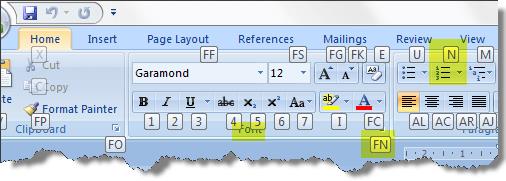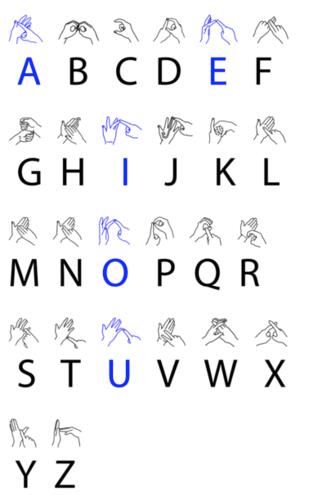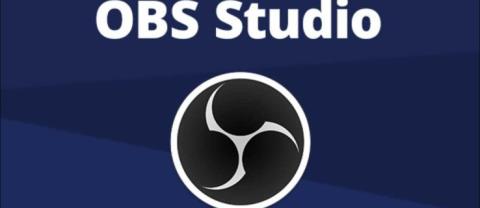Si vous devez utiliser Microsoft Word régulièrement ou pour ceux qui traitent quotidiennement de grandes quantités de documents, il est préférable de mémoriser les raccourcis clavier. L'utilisation de raccourcis clavier pour modifier permet de gagner beaucoup de temps et d'améliorer considérablement la productivité.
Vous devez donc connaître tous les raccourcis courants dans Word ? Sinon, veuillez vous référer à l'article suivant de Download.com.vn.
Résumé des raccourcis clavier Word les plus courants

1. Raccourcis clavier de base dans Word
Ctrl+ N: Créez une nouvelle page de document.
Ctrl+ O: Ouvrez le document.
Ctrl+ S: Enregistrez le document.
Ctrl+ C: Copiez le texte.
Ctrl+ X: Couper le contenu actuellement sélectionné.
Ctrl+ V: Collez le texte.
Ctrl+ F: Activez la boîte de dialogue de recherche.
Ctrl+ H: Activez la boîte de dialogue de remplacement.
Ctrl+ P: Ouvrez la fenêtre d'impression.
Ctrl+ Z: Revenez en arrière d'une étape.
Ctrl+ YRécupération état du texte quo avant d' exécuter la commande Ctrl + Z .
Ctrl + F4ou Ctrl + Wou Alt + F4: Fermez la fenêtre / le texte.
2. Raccourci avec du texte ou un objet
Fonction de raccourci:
Ctrl+ A: Sélectionnez tout le texte.
Shift+ →: Sélectionnez un personnage derrière.
Shift+ ←: Sélectionnez un caractère devant.
Shift+ ↑: Sélectionnez une ligne ci-dessus.
Shift+ ↓: Sélectionnez une ligne ci-dessous.
Ctrl + Shift+ →: Sélectionnez l' une derrière.
Ctrl + Shift+ ←: Sélectionnez l' une de l'avant.
Raccourci pour formater le texte:
Ctrl+ B: Format en gras.
Ctrl+ I: Format italique
Ctrl+ U: Format souligné.
Ctrl+ D: Ouvrez la boîte de dialogue du format de police.
Ctrl+ E: Centrez le texte sélectionné.
Ctrl+ J: Justifiez le texte sélectionné.
Ctrl+ L: Aligne à gauche le texte actuellement sélectionné.
Ctrl+ R: Aligne à droite le texte sélectionné.
Ctrl+ M: Retrait du paragraphe.
Ctrl+ Shift+ M: Supprimer le format d'indentation.
Ctrl+ T: Retrait de la deuxième ligne ou plus tard d'un paragraphe.
Ctrl+ Shift+ T: Supprimer le format d'indentation 2 et suivantes.
Ctrl+ Q: Supprimer la mise en forme de l'alignement du texte.
Ctrl+ Shift+ C: Copiez l'intégralité du format de la zone de données.
Ctrl+ Shift+ V: Collez le format copié.
Raccourci pour supprimer du texte / objet:
Backspace: Supprimer un caractère à venir.
Delete: Supprimer un caractère derrière le curseur ou les objets actuellement sélectionnés.
Ctrl+ Backspace: Supprimer un mot du recto.
Ctrl+ Delete: Supprimer un mot derrière.
Raccourci de navigation:
Ctrl+ ←/ →: Déplacer vers la gauche / droite d'un caractère.
Ctrl+ Home: Aller au début du document
Ctrl+ End: Aller à la fin du document
Ctrl+ Shift+ Home: Sélection de la position actuelle au début du texte.
Ctrl+ Shift+ End: Sélectionner la position actuelle à la fin du texte.
3. Raccourcis pour le menu et les barres d'outils
Alt, F10: Activez la commande Menu.
Ctrl+ Tab, Ctrl+ Shift+ Tab: Effectuer après l'activation de la barre de menus, utilisé pour sélectionner entre les barres de menus et les barres d'outils.
Tab, Shift+ Tab: Sélectionnez le bouton suivant ou précédent dans le menu ou les barres d'outils.
Enter: Exécutez la commande actuelle dans le menu ou les barres d'outils.
Shift+ F10: Afficher le menu contextuel de l'objet actuellement sélectionné.
Alt+ Spacebar: Afficher le menu système de la fenêtre.
Home, End: Sélectionnez la première ou la dernière commande dans le sous-menu.
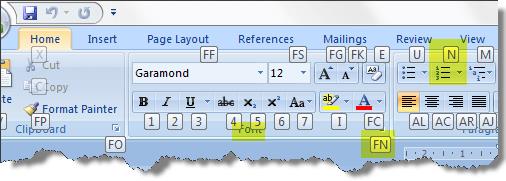
Raccourci clavier dans le menu Microsoft Word
4. Touches de raccourci pour la boîte de dialogue
Tab: Passer à l'élément sélectionné, puis sélectionner le groupe.
Shift+ Tab: Passez à l'élément sélectionné, sélectionnez le groupe qui vous précède.
Ctrl+ Tab: Passer à la carte suivante dans la boîte de dialogue.
Shift+ Tab: Passer à l'onglet précédent de la boîte de dialogue.
Alt + Caractère souligné: sélectionnez ou désélectionnez cet élément.
Alt+ ↓: Afficher la liste des listes déroulantes.
Enter: Sélectionnez 1 valeur dans la liste déroulante.
Esc: Désactiver le contenu de la liste déroulante.
5. Touches de raccourci avec tables
Tab: Faites défiler et sélectionnez le contenu de la cellule suivante. Ou créez une nouvelle ligne si vous vous trouvez dans la dernière cellule du tableau.
Shift+ Tab: Déplacer et sélectionner le contenu de la cellule adjacente.
Maintenez Shift+ ←/ ↑/ ↓/ →: sélectionnez le contenu des cases avant, supérieure, inférieure et arrière.
Ctrl + Shift+ F8+ ←/ ↑/ ↓/ →: étendez la sélection à chaque cellule du tableau.
Shift+ F8: Réduisez la taille de la sélection de chaque cellule.
Ctrl+ 5(lorsque le voyant Verr Num est éteint): sélectionnez le contenu de l'ensemble du tableau.
Alt+ Home: Aller à la première cellule de la ligne actuelle.
Alt+ End: Aller à la dernière cellule de la ligne actuelle.
Alt+ Page Up: Accédez à la première cellule de la colonne.
Alt+ Page Down: Aller à la dernière cellule de la colonne.
↑: Jusqu'à une ligne.
↓: En dessous d'une ligne.
6. Raccourci pour la création d'index
Ctrl+ Shift+ =: Création d' index sur.
Ctrl+ =: Créez un index ci-dessous.
7. Raccourcis de F1 - F12
F1: Aide.
F2: Déplacer du texte ou des images.
F3: Insérer du texte automatiquement.
F4: Répétez la dernière action.
F5: Exécutez la commande Goto.
F6: Passer au panneau ou au cadre suivant.
F7: Exécuter une commande de vérification orthographique.
F8: Développez la sélection.
F9: Mises à jour pour les champs actuellement sélectionnés.
F10: Activer la commande de la barre de menus.
F11: Passer au champ suivant.
F12: Exécutez la commande d'enregistrement avec un nom différent.
Shift+ F1: Afficher le curseur d'aide directement sur les objets.
Shift+ F2: Copiez rapidement du texte.
Shift+ F3: Convertissez les caractères de casse - souvent.
Shift+ F4: Répétez l'action des commandes Find, Goto.
Shift+ F5: Déplacer vers la position avec la dernière modification dans le texte.
Shift+ F6: Déplacez-vous vers le panneau ou le cadre adjacent vers l'avant.
Shift+ F7: Effectuez une recherche de synonymes.
Shift+ F8: Raccourcir la sélection.
Shift+ F9: Basculer entre le code et le résultat d'un champ dans un texte.
Shift+ F10: Afficher le menu contextuel (correspondant au clic droit de la souris).
Shift+ F11: Déplacez-vous vers le champ adjacent adjacent avant.
Shift+ F12: Exécutez la commande pour enregistrer le document.
Ctrl+ F2: Exécutez la commande d'aperçu avant impression.
Ctrl+ F3: Coupez un pic.
Ctrl+ F4: Fermez la fenêtre de texte (ne fermez pas la fenêtre Word).
Ctrl+ F5: Restaurer la taille de la fenêtre de texte.
Ctrl+ F6: Passer à la fenêtre de texte suivante.
Ctrl+ F7: Exécutez la commande de déplacement dans le menu système.
Ctrl+ F8: Exécutez la commande pour redimensionner la fenêtre dans le menu système.
Ctrl+ F9: Insérez un champ vide.
Ctrl+ F10: Agrandir la fenêtre de texte.
Ctrl+ F11: Verrouillez une école.
Ctrl+ F12: Exécuter l'ordre d'ouverture.
Ctrl+ Shift+ F3: Insérer le contenu pour Spike.
Ctrl+ Shift+ F5: Modifier le signet.
Ctrl+ Shift+ F6: Faites défiler jusqu'à l'avant de la fenêtre de texte.
Ctrl+ Shift+ F7: Mettre à jour le texte des documents source liés.
Ctrl+ Shift+ F8: Étendre la sélection et le volume.
Ctrl+ Shift+ F9: Débranchez les liens vers une école.
Ctrl+ Shift+ F10: Activez la règle.
Ctrl+ Shift+ F11: Déverrouiller un champ.
Ctrl+ Shift+ F12: Faire un travail d'impression.
Alt+ F1: Passer au champ suivant.
Alt+ F3: Créer un mot automatique pour le mot actuellement sélectionné.
Alt+ F4: Quittez Word.
Alt+ F5: Restaurer la taille de la fenêtre.
Alt+ F7: Trouvez les prochaines fautes d'orthographe et de grammaire dans le texte.
Alt+ F8: Exécutez un Marco.
Alt+ F9: Basculez entre le code et les résultats de tous les champs.
Alt+ F10: Maximisez la fenêtre Word.
Alt+ F11: Afficher la fenêtre de commande Visual Basic.
Alt+ Shift+ F1: Déplacer vers l'avant.
Alt+ Shift+ F2: Exécutez la commande pour enregistrer le document.
Alt+ Shift+ F9: Exécutez la commande MarcoButton GotoButton ou à partir des résultats de l'école par écrit.
Alt+ Shift+ F11: Afficher le code
Ctrl+ Alt+ F1: Afficher les informations système
Ctrl+ Alt+ F2: Exécutez la commande pour ouvrir un document.
Il existe de nombreux raccourcis à retenir, mais vous pouvez être assuré "des centaines ou non par des mains familières" de vous entraîner de plus en plus, vous vous souviendrez rapidement de tous ces raccourcis. Si vous ne souhaitez pas l'installer et pouvez toujours modifier et modifier des documents, consultez l'application Google Docs .
Je vous souhaite une mise en œuvre réussie!
Téléchargez la suite Microsoft Office complète: